Često pri kupnji novog korisnika telefonasuočeni s jednim problemom - prijenosom podataka. Naravno, mape s glazbom, videozapisima, fotografijama i drugim stvarima mogu se prenijeti putem USB flash pogona, ali što je s instaliranim aplikacijama, kontaktima, SMS-om i drugim važnim informacijama? U ovom članku pokušat ćemo detaljno razmotriti načine prijenosa datoteka s iPhone uređaja na iPhone, s iPhone uređaja na Android, s iPhonea na Cloud i još nekoliko opcija. Počnimo!

IPhone - iphone
Prvi stavak današnjeg članka odnosit će se točno na to kako prenijeti datoteke s iPhone uređaja na iPhone. Postoje mnoge mogućnosti kako to učiniti, ali razmotrit ćemo samo 4 od najkorisnijih.
"Brzi početak"
Prvi i najučinkovitiji način prijenosapodataka s jednog iPhone uređaja na drugi - to je "Quick Start". Glavna prednost ove funkcije je da je cijeli proces automatski, tako da je potrebno minimalno djelovanje od korisnika.
Da biste koristili značajku brzog pokretanja, trebat će vam stari iPhone s verzijom operacijskog sustava iOS 11 i novi iPhone sa sličnom verzijom operativnog sustava ili više.
Dakle, najprije morate umetnuti SIM karticuNovi iPhone, uključite ga i stavite pored starog, jedan do drugog. Nakon nekog vremena, na starom iPhone uređaju pojavit će se zaslon "Quick Start", na kojem će se prikazati trenutni Apple ID i prijedlog da ga konfigurirate za novi uređaj. Potrebno je provjeriti da se koristi ispravan identifikator (Apple ID) i tek nakon toga kliknuti na gumb "Dalje".

После этого на экране нового айфона появится Neka vrsta animacije i zahtjev da se stari uređaj drži iznad novog tako da se animacija nalazi u središtu tražila fotoaparata. Možete, naravno, bez nje i odabrati ručno provjeru autentičnosti, ali onda morate proći kroz nekoliko dodatnih koraka. Signal da je cijeli postupak provjere autentičnosti bio uspješan, bit će natpis "Dovršeno na novom uređaju".

Zatim ćete na novom uređaju tražiti da uđetelozinku sa starog iPhonea, nakon čega ćete trebati proći postupak postavljanja Touch ID-a. Nakon nekoliko minuta na novom uređaju morat ćete unijeti valjanu lozinku za Apple ID račun s kojim se vrši prijenos podataka.
Ako je sve upisano ispravno, nakon togaNovi iPhone od vas će tražiti da odaberete koje ćete podatke prenositi, uključujući razne sigurnosne kopije, ApplePay novčanike, postavke Siri, programe i još mnogo toga. Također, ako korisnik ima satove marke Apple, tada će se dodatno predložiti odgovarajuće postavke na njih.

To je, općenito, sve. Najvažnije je da su oba telefona u blizini tijekom cijelog postupka.
iTunes će pomoći

Kako prenijeti datoteke s iTunesa na iPhone?Jednostavno kao što je to, samo trebate spojiti iPhone na računalo i pokrenuti program, po mogućnosti najnoviju verziju. Nakon toga morate odabrati uređaj iz kojeg će se izrađivati sigurnosna kopija. Postoji jedna poanta. Ako će kopija sadržavati podatke iz programa povezanih sa zdravljem i aktivnostima korisnika, tada ćete sigurnosnu kopiju morati šifrirati lozinkom, jer je inače neće biti moguće vratiti

Sve što preostaje za napraviti je kliknuti na gumb "Stvori kopiju" i čekati kraj procesa.
Sada, da biste obnovili sve na novom iPhoneu,U njemu morate preurediti postojeću SIM karticu i uključiti je. Ako se pokretanje provodi prvi put, onda je to još bolje, jer, slijedeći sve korake čarobnjaka za postavljanje, možete sigurno doći do stavke "Programi i podaci" koja nam je potrebna. Ako je prije toga uređaj već uključen i početna konfiguracija je izvršena, idite na postavke i izvršite resetiranje podataka.

U "Programi i podaci" morat ćete odabrati "Restore from iTunes copy", a zatim slijedite upute i pričekajte da se postupak dovrši. To je sve.
IPhone - "Cloud"
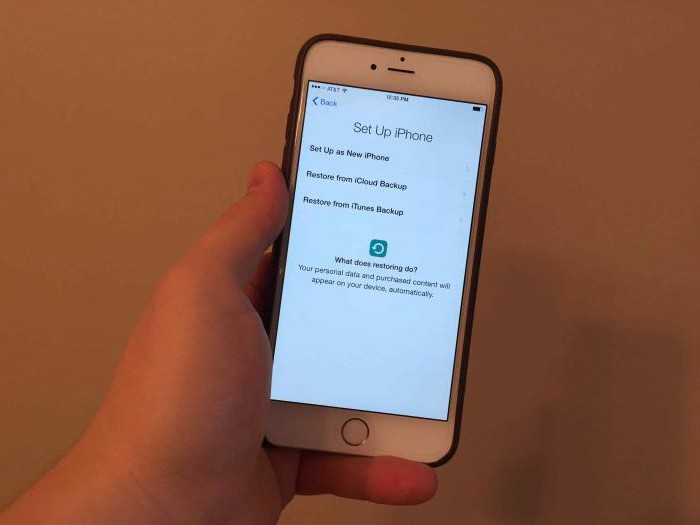
"Cloud" je još jedna zanimljiva stavka koja će vam pomoći pri promjeni iPhonea. Kako prenijeti datoteke pomoću njega? Vrlo jednostavno, ali prije nego što razgovarate o tome, morate pripremiti sve, naime:
- Uključite Wi-Fi na svom starom iPhoneu.
- Idite na postavke i idite na stavku izbornika "iCloud".
- Aktivirajte iCloud sigurnosnu sklopku.
- Kliknite "Izrada sigurnosnih kopija".
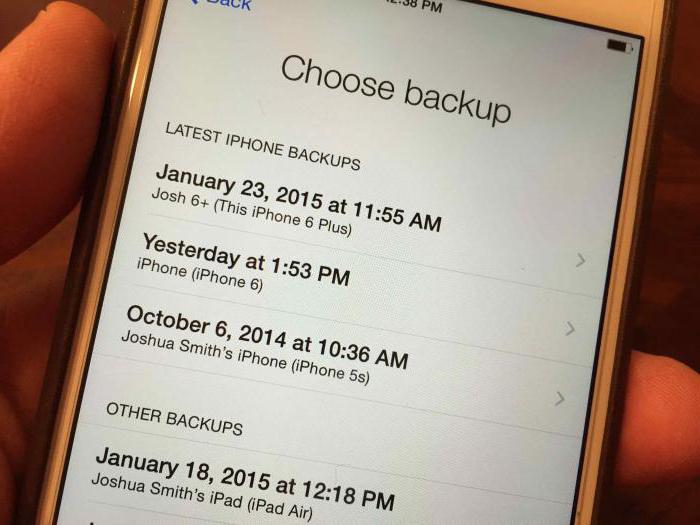
Dakle, sada kada je sve spremno, možete razgovaratikako prenijeti datoteke s Clouda na iPhone. Općenito, postupak je vrlo sličan, kao i u prethodnoj metodi. Zapravo su čak i koraci isti, samo kad dođete do stavke "Programi i podaci", morate odabrati "Vrati kopiju s iClouda", a zatim slijedite sve upute i pričekajte da se postupak dovrši. Ništa komplicirano.

Android - iPhone
Vlasnici Android pametnih telefona također su čestoprelaze na iOS platformu. Prirodno, imaju pitanje: "Kako prenijeti datoteke s Androida na iPhone?" U stvari, ni tamo nije ništa komplicirano.

Prvo morate otići u trgovinu aplikacijaGoogle Play i tamo preuzmite program Move to iOS za svoj Android-pametni telefon. Po završetku instalacije pokrenite program. Prvo što korisnik vidi je zaslon dobrodošlice, na kojem se nalazi samo jedan gumb "Nastavi". Kliknemo ga i slijedimo upute aplikacije dok se ne pojavi drugi gumb - "Pretraživanje koda".
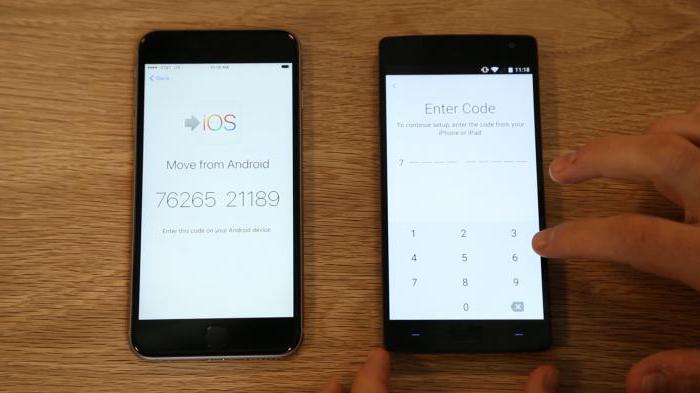
U ovom trenutku lansirajte novi iPhone i slijeditesve korake iz prethodnih metoda, sve dok ne dođemo do zaslona "Programi i podaci". Tamo trebate odabrati "Prijenos s Androida", nakon čega će se nakon nekog vremena prikazati kod od 6 znamenki. Vratimo se "Android" -martfonu, kliknite "Search Code" i unosimo 6-znamenkasti kod sa zaslona iPhonea. Važno je da se Wi-Fi sve vrijeme uključuje.

Nakon unosa koda, preostaje samo odabrati datoteke i podatke koji se moraju prenijeti na iPhone i pričekati da se postupak dovrši. Svi!
U zaključku
Kao što vidite, prijenos podataka na iPhone ne radine izaziva poteškoće. Najvažnije je slijediti upute, biti oprezni i slijediti sve korake. To je u osnovi to. Ugodno se nosite!












